Oracle 11g R2数据库安装
Oracle11g数据库的下载与安装
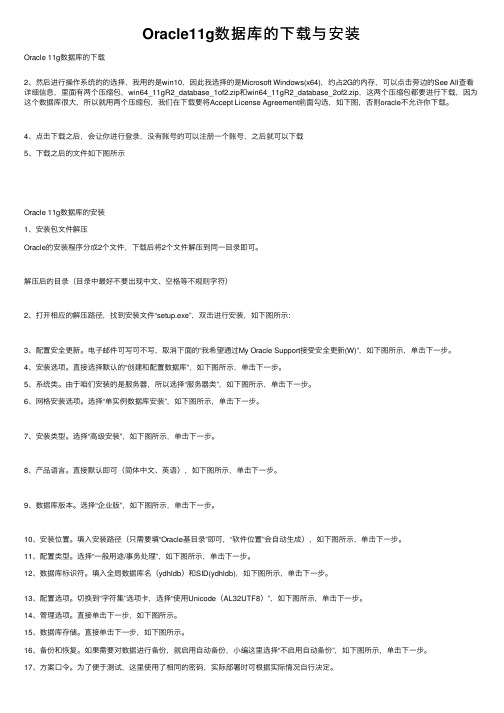
Oracle11g数据库的下载与安装Oracle 11g数据库的下载2、然后进⾏操作系统的的选择,我⽤的是win10,因此我选择的是Microsoft Windows(x64),约占2G的内存,可以点击旁边的See All查看详细信息,⾥⾯有两个压缩包,win64_11gR2_database_1of2.zip和win64_11gR2_database_2of2.zip,这两个压缩包都要进⾏下载,因为这个数据库很⼤,所以就⽤两个压缩包,我们在下载要将Accept License Agreement前⾯勾选,如下图,否则oracle不允许你下载。
4、点击下载之后,会让你进⾏登录,没有账号的可以注册⼀个账号,之后就可以下载5、下载之后的⽂件如下图所⽰Oracle 11g数据库的安装1、安装包⽂件解压Oracle的安装程序分成2个⽂件,下载后将2个⽂件解压到同⼀⽬录即可。
解压后的⽬录(⽬录中最好不要出现中⽂、空格等不规则字符)2、打开相应的解压路径,找到安装⽂件“setup.exe”,双击进⾏安装,如下图所⽰:3、配置安全更新。
电⼦邮件可写可不写,取消下⾯的“我希望通过My Oracle Support接受安全更新(W)”,如下图所⽰,单击下⼀步。
4、安装选项。
直接选择默认的“创建和配置数据库”,如下图所⽰,单击下⼀步。
5、系统类。
由于咱们安装的是服务器,所以选择“服务器类”,如下图所⽰,单击下⼀步。
6、⽹格安装选项。
选择“单实例数据库安装”,如下图所⽰,单击下⼀步。
7、安装类型。
选择“⾼级安装”,如下图所⽰,单击下⼀步。
8、产品语⾔。
直接默认即可(简体中⽂、英语),如下图所⽰,单击下⼀步。
9、数据库版本。
选择“企业版”,如下图所⽰,单击下⼀步。
10、安装位置。
填⼊安装路径(只需要填“Oracle基⽬录”即可,“软件位置”会⾃动⽣成),如下图所⽰,单击下⼀步。
11、配置类型。
选择“⼀般⽤途/事务处理”,如下图所⽰,单击下⼀步。
Oracle32位安装图解

Win7 32位安装Oracle11g R2 图解示例
1、下载的两个oracle 11gR2压缩包解压到单独的文件夹中。
2、找到解压的database文件夹中的Setup.exe直接双击安装。
3、安装环境检测
4、检测通过后,将弹出图形化的界面
5、去掉接收安全更新的勾,直接点击下一步
6、点击【是】,安装选项设置,默认选中创建和配置数据库,点击下一步
7、系统类设置,默认选择桌面类,点击下一步
8、安装配置,
9、执行条件检查
10、概要描述
11、点击【完成】,进行正式安装
12、如果一切顺利的话,数据库将会安装完成并且弹出如下界面,进行用户解锁和口令管理,点击【口令管理】
13、口令管理,设置密码和解锁用户
去掉Scott的用户的勾,然后设置新口令,并且设置sys和system两个帐号的密码,点击【确定】
14、安装完成
15、点击【关闭】,完成安装。
16、测试Oracle数据库是否安装成功。
进入计算机的服务管理中查看是否有Oracle相关的一些服务是否安装和是否启动。
恭喜你Oracle数据库安装成功了。
18、输入解锁的帐号中的其中一个用户,进行登录查看,scott,sys,system。
Oracle11gR2安装步骤图解

Oracle 11gR2安装步骤图解1. 打开Oracle 11gR2所在文件夹,将两个压缩包解压到同一目录下2. 打开刚才解压得到的文件夹3. 双击‘setup.exe’进行安装,显示如下图,此时勿动,等待。
4. 弹出如下图‘加载设置驱动程序’时,需要继续等待。
5. 当弹出下图时,需要输入‘电子邮件’地址和‘我希望通过My Oracle Support接收安全更新’的口令;此时,可以不填‘电子邮件’地址;并取消‘我希望通过My Oracle Support接收安全更新’前面方框的勾选。
点击‘下一步’,如下图:6. 由于未填‘电子邮件’地址;并取消‘我希望通过My Oracle Support接收安全更新’前面方框的勾选,此时弹出‘未指定电子邮件地址’窗口,此时,不用理会,点击‘是’即可。
7. 下图是‘选择安装选项’,采用默认选择,直接点击‘下一步’9. 在如下图窗口中要求输入路径‘全局数据库名’,‘管理口令’,‘确认口令’ccgl 注意:路径不能有中文10. 如果‘管理口令’不符合Oracle建议的标准,会弹出如下图提示窗口,不用理会,点击‘是’即可。
11. 经过Oracle对计算机硬件及操作系统的先决条件检查,可能会弹出如下图的‘检测失败’窗口。
12. 本人采用的方法是:勾选‘全部忽略’,点击‘下一步’13. 弹出‘概要’时,不用理会,点击‘完成’即可。
勾选‘全部忽略’14. 进入Oracle11gR2安装阶段,如下图:15. 如果操作系统装有‘金山毒霸’,可能会弹出如下图所示窗口,点击‘暂不处理’继续安装。
16. 弹出如下图窗口时,勿动,等待。
17. 如果弹出如下图窗口时,点击‘忽略’,继续安装。
18. 在等待Oracle数据库创建完之后,就完成了对Oracle数据库的安装了。
最后是Oracle的完成安装界面:(注意!你别冲动,下面一步也是很关键,你千万别直接点‘确定’,要先点‘口令管理’,在这里先提示一下!否则,要是不点‘口令管理’而直接点‘确定’的话,你将死的很惨。
oracle11g数据库安装及配置(32、64安装版本不同,安装步骤相同).

Win7下oracle11g数据库的安装及配置1、下载安装包到oracle官网downloads下下载(第一次下载需要注册账号)。
Win7 64位下载64位oracle11g安装包Win7 32位下载32位oracle11g(Oracle_win32_11gR2_database)安装包(本处使用版本)2、安装oracle11gR2数据库解压缩oracle11g安装文件,在安装目录下找到可执行文件setup.exe双击可执行文件setup.exe,运行oracle11g安装过程。
如下图所有更新操作、电子邮件选项都不选,然后点击下一步。
根据要求选择安装选项,我们选择第一项安装和配置数据库,然后下一步。
根据需求选择,一般自己学习使用选择桌面类,然后点击下一步。
位安装文件指定安装目录,我把oracle安装文件安装在e:\app\qf\目录下。
数据库版本一般选择“企业版”,全局数据库可以自行设置名称,但是一定要设置全局数据库登陆密码。
一般设置tiger即可。
然后点击下一步。
先决条件检查,自动进行。
自行执行至下图:右时间。
如下图:数据库安装完成,进入到配置过程,全自动,勿担心,如下图所示:口令管理、重中之重,如下图,单击口令管理,进行设置,如不设置,用户不能登录oracle11g数据库。
单击“口令管理”按钮,进入口令管理对话框,分别对sys、sysdba、scott用户进行口令设置并解锁操作,然后单击“确定”,然后在口令管理对话框同样单击确定,配置完成。
如下图关闭oracle11g安装窗口,完成操作。
3、查看oracle11g是否安装成功打开sql*plus(开始--->程序--->oracle_oradb11g_home1--->应用开发程序--->sql*plus)输入用户名:scott输入密码:tiger(隐藏的)如果如下图所示,scott用户登录了oracle数据库,表示oracle11g安装成功。
CentOS6.5下Oracle11G-R2安装、卸载

CentOS6.5下Oracle11G-R2安装、卸载一、硬件要求本部分内容命令,均以root用户执行。
1、内存建议内存应大于2G以上,1G可以运行,但比较吃力。
内存查看命令:[root@tsp-rls-dbserver /]# cat /proc/meminfo或[root@tsp-rls-dbserver /]# free -mtotal used free shared buffers cachedMem: 32062 1301 30760 0 40 552-/+ buffers/cache: 708 31354Swap: 16095 0 160952、交换分区交换分区大小,通常设为内存的1.5倍以上,也可以根据实际情况进行调整。
交换分区查看命令:[root@tsp-rls-dbserver /]# grep SwapTotal /proc/meminfoSwapTotal: 67682296 kB3、硬盘空间建议数据使用独立的挂载分区,本文中采用/data作为数据分区。
要求/tmp目录空间不小于400M。
磁盘空间查看命令:[root@tsp-rls-dbserver /]# df -hFilesystem Size Used Avail Use% Mounted on/dev/mapper/vg_tsprlsdbserver-lv_root 50G 4.3G 43G 10% /tmpfs 16G 348K 16G 1% /dev/shm/dev/sda1 485M 39M 421M 9% /boot/dev/mapper/vg_tsprlsdbserver-lv_home 210G 190M 199G 1% /home/dev/sdb1 1.1T 4.5G 1.1T 1% /data目录空间大小查看命令:[root@tsp-rls-dbserver tmp]# du -ch /tmp二、软件要求1、安装依赖包建议安装系统时,选择开发库。
RHEL6安装ORACLE 11gR2数据库
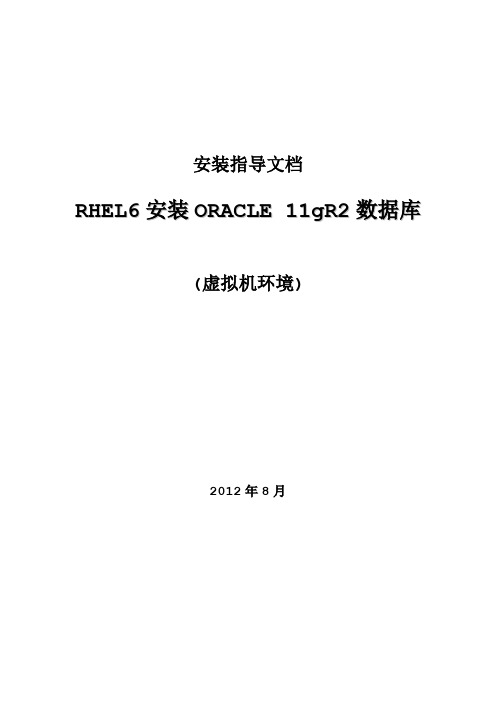
安装指导文档R H E L6安装O R A C L E11g R2数据库(虚拟机环境)2012年8月目录目录 (2)一、硬件配置 (3)二、安装RHEL6.1 (4)三、安装后续设置 (20)1. 关闭防火墙 (20)2. 关闭SELINUX (20)3. 安装图形化rpm包 (21)4. Xmanager配置 (22)5. 关闭DNS解析功能 (22)四、系统设置 (23)1. rhel6 裸设备绑定 (23)2. oracle需要的rpm包 (23)3. 系统kernel参数设置 (23)4. 修改用户限制 (24)5. 配置用户profile (25)五、安装ORACLE软件 (26)1. 安装grid (26)2. 创建ASM磁盘组 (34)3. 安装database (36)4. 建立数据库 (43)5. 检查状态 (54)一、硬件配置在RHEL 6上安装ORACLE,只能安装11.2.0.3及以上版本。
内存建议是2G以上。
用于安装系统和存放安装介质和软件磁盘,建议在25G以上,才不会捉襟见肘。
20G勉强够用。
虚拟机的硬件配置如下:二、安装RHEL6.11.选择第一个,开始安装系统2.跳过介质检测。
3.准备开始安装4.选择安装过程的语言。
5.选择系统支持的键盘,默认即可6.选择基础磁盘类型7.如果是首次安装,可以选择清除所有数据。
8.输入主机名9.配置网络,可以选择手动配置,静态IP。
注意选择connect automatically。
10.选择时区,注意取消掉UTC。
11.设置root口令12.选择使用的磁盘空间,如果是首次安装,选择使用全部空间。
注意勾起最后的review,在下一步看一下是否需要调整。
13.系统分部情况。
14.格式化磁盘15.选择write change to disk。
16.启动设置默认即可。
17.这一步注意选择Desktop,并且勾起客户定制,这是为了装更多一些需要的rpm包。
Oracle11Gr2数据库安装配置详细步骤

Oracle11Gr2数据库安装配置详细步骤一、 Oracle 11G 下载安装配置(一) Oracle 11g r2下载官网链接可以在Oracle 官网下载Oracle 11g r2数据库:/technetwork/database/enterpriseedition/downloads/index.htm l解压使用这里下载的是for windows x64位win64_11gR2_database_1of2.zip、win64_11gR2_database_2of2.zip 将两个压缩包解压到同一个目录下即“database”,然后单击解压目录下的“setup.exe”文件。
(二) Oracle 11g r2软件安装安装程序-安装数据库软件-步骤1/10在出现的“配置安全更新”窗口中,取消“我希望通过My Oracle Support接受安全更新”,单击“下一步”:安装程序-安装数据库软件-步骤2/10在“安装选项”窗口中,选择“仅安装数据库软件”,单击“下一步”:安装程序-安装数据库-步骤软件3/10网格安装选项。
选择“单实例数据库安装”,如下图所示,单击下一步。
Real Application Clusters用来在群机环境下实现多机共享数据库,以保证应用的高可用性。
同时可以自动实现并行处理及均分负载,还能实现数据库在故障时的容错和无断点恢复。
安装程序-安装数据库-步骤软件4/10产品语言。
直接默认即可(简体中文、英语),如下图所示,单击下一步安装程序-安装数据库-步骤软件5/10数据库版本。
选择“企业版”,如下图所示,单击下一步。
之所以选择企业版, 是因为它提供了全面的功能来支持要求最严格的事务处理、商务智能和内容管理软件。
防止服务器故障、站点故障和人为错误的发生,并减少了计划内的宕机时间,利用独特的行级安全性、细粒度审计和透明的数据加密技术来确保数据安全,包括了高性能的数据仓库、在线分析处理和数据挖掘功能。
Oracle11G安装、卸载说明文档

Oracle11G安装、卸载说明文档一、Oracle11g安装1、数据库安装,1,win64_11gR2_database_1of2.zip文件和win64_11gR2_database_2of2.zip文件,将这两个文件解压到同一目录下【database】,打开database目录双击setup.exe图标;,2,经过一段命令提示符和安装启动界面后变可以进行Oracle的正式安装,如下图所示:电子邮件处填写自己的e-mail,这个不用多说,但需要注意的是要将My Oracle Support口令上的勾点掉,就是不接受更新,然后点击下一步。
,3,默认情况下点击下一步进入下一阶段;,4,一般情况下选择桌面类,如果要在Windows Server上安装的话选择服务器类,然后点击下一步;,5,选择安装配置并建立管理口令(本地数据库的实例名和system的密码,用于日后数据库管理口令一定要记住)。
,6,执行先决条件检查。
出现失败情况的话将右上角的全部忽略选上,然后点击下一步;,7,确认无误后点击完成;,8,点击完成后进入产品的安装,请耐心等待;,9,100%后会出现以下界面,之后只要进行默认操作即可。
2、客户端安装,1,先将win32_11gR2_client.zip文件解压,并到client目录下运行setup.exe文件;,2,选择管理员,下一步即可;,3,默认下一步即可;,4,编辑安装目录,之后下一步;,5,出现错误,直接点全部忽略就可以了,再点击下一步; ,6,确保信息后点击完成;,7,等待安装;,8,把上面的步骤执行完了,那么就该等待ORACLE的安装了。
二、Oracle11g卸载1、数据库卸载,1,右击“计算机”-->管理-->服务和应用程序-->服务,停掉所有Oracle相关的服务,以Oracle打头的,;,2,开始-->所有程序-->Oracle-->Oracle安装产品-->Universal Installer,“欢迎使用”界面启动后,卸载产品-->展开Oracle主目录下的OraDb11g_home1-->勾选要删除的组件-->删除-->在弹出的确认窗口中选择“是”。
- 1、下载文档前请自行甄别文档内容的完整性,平台不提供额外的编辑、内容补充、找答案等附加服务。
- 2、"仅部分预览"的文档,不可在线预览部分如存在完整性等问题,可反馈申请退款(可完整预览的文档不适用该条件!)。
- 3、如文档侵犯您的权益,请联系客服反馈,我们会尽快为您处理(人工客服工作时间:9:00-18:30)。
Oracle目前最新的版本是11g R2版本,网上不少安装介绍都是9i或者10g的,我按照介绍RHEL5.5上安装Oracle 11gR2总是有问题,之后看官方文档介绍了,在光盘的doc目录下有。
Oracle 11g R2数据库安装硬件配置要求:
最小内存 1 GB of RAM
虚拟内存容量
硬盘空间要求
Oracle 11g R2数据库支持的操作系统
Oracle Database 11g Release 2 (11.2) for Linux x86:
Asianux 2.0
Asianux 3.0
Oracle Enterprise Linux 4.0 Update 7 or later
Oracle Enterprise Linux 5.0
Red Hat Enterprise Linux 4.0 Update 7 or later
Red Hat Enterprise Linux 5.0
SUSE Linux Enterprise Server 10.0
SUSE Linux Enterprise Server 11.0
需要的软件包支持:
这里只列出Asianux 3, Oracle Enterprise Linux 5.0, and Red Hat Enterprise Linux 5.0的要求,检查一下系统是否安装过这些包,没有的话在Redhat的光盘上都有。
binutils-2.17.50.0.6
compat-libstdc++-33-3.2.3
elfutils-libelf-0.125
elfutils-libelf-devel-0.125
elfutils-libelf-devel-static-0.125
gcc-4.1.2
gcc-c++-4.1.2
glibc-2.5-24
glibc-common-2.5
glibc-devel-2.5
glibc-headers-2.5
kernel-headers-2.6.18
ksh-20060214
libaio-0.3.106
libaio-devel-0.3.106
libgcc-4.1.2
libgomp-4.1.2
libstdc++-4.1.2
libstdc++-devel-4.1.2
make-3.81
sysstat-7.0.2
unixODBC-2.2.11
unixODBC-devel-2.2.11
创建Oracle用户
The Oracle Inventory group (typically, oinstall)
The OSDBA group (typically, dba)
The Oracle software owner (typically, oracle)
The OSOPER group (optional. Typically, oper)
# /usr/sbin/groupadd oinstall
# /usr/sbin/groupadd dba
# /usr/sbin/useradd -g oinstall -G dba oracle
# passwd oracle
修改内核参数
修改 /etc/sysctl.conf 文件,加上如下参数
fs.aio-max-nr = 1048576
fs.file-max = 6815744
kernel.shmall = 2097152
kernel.shmmax = 536870912
kernel.shmmni = 4096
kernel.sem = 250 32000 100 128
net.ipv4.ip_local_port_range = 9000 65500
net.core.rmem_default = 262144
net.core.rmem_max = 4194304
net.core.wmem_default = 262144
net.core.wmem_max = 1048586
应用配置
# /sbin/sysctl -p
修改用户限制
修改 /etc/security/limits.conf 文件,加上下面的参数
oracle soft nproc 2047
oracle hard nproc 16384
oracle soft nofile 1024
oracle hard nofile 65536
修改用户验证选项
修改/etc/pam.d/login文件加上如下参数
session required pam_limits.so
修改用户配置文件
修改/etc/profile文件加入如下参数:
if [ $USER = "oracle" ]; then
if [ $SHELL = "/bin/ksh" ]; then
ulimit -p 16384
ulimit -n 65536
else
ulimit -u 16384 -n 65536
fi
fi
安装目录配置
# mkdir -p /u01/
# chown -R oracle:oinstall /u01/
# chmod -R 775 /u01/
修改用户bash shell
$ vi .bash_profile
增加
export ORACLE_BASE=/u01/app
export ORACLE_HOME=$ORACLE_BASE/oracle
export ORACLE_SID=liusuping
export PATH=$ORACLE_HOME/bin:$PATH:$HOME/bin
startx启动图形界面进入安装目录
配置图形界面
$ xhost fully_qualified_remote_host_name
$ xhost localhost
切换安装用户
su orcale
执行安装
./runInstaller
安装完毕后用root用户执行两个脚本
[root@c app]# /u01/app/oraInventory/orainstRoot.sh
更改权限/u01/app/oraInventory.
添加组的读取和写入权限。
删除全局的读取, 写入和执行权限。
更改组名/u01/app/oraInventory 到 oinstall.
脚本的执行已完成。
[root@c app]#
/u01/app/oracle/product/11.2.0/dbhome_2/root.sh
Running Oracle 11g root.sh script...
The following environment variables are set as:
ORACLE_OWNER= oracle
ORACLE_HOME= /u01/app/oracle/product/11.2.0/dbhome_2
Enter the full pathname of the local bin directory:
[/usr/local/bin]:
Copying dbhome to /usr/local/bin ...
Copying oraenv to /usr/local/bin ...
Copying coraenv to /usr/local/bin ...
Creating /etc/oratab file...
Entries will be added to the /etc/oratab file as needed by Database Configuration Assistant when a database is created Finished running generic part of root.sh script.
Now product-specific root actions will be performed.
Finished product-specific root actions.
[root@c app]#
安装完毕。
